Crea tu propia nube con ownCloud en Ubuntu

Esta no es la primera vez que os hablamos de ownCloud, ya os contamos cómo crea vuestra propia nube con vuestra Raspberry Pi y hoy os enseñaremos como hacerlo en Ubuntu.
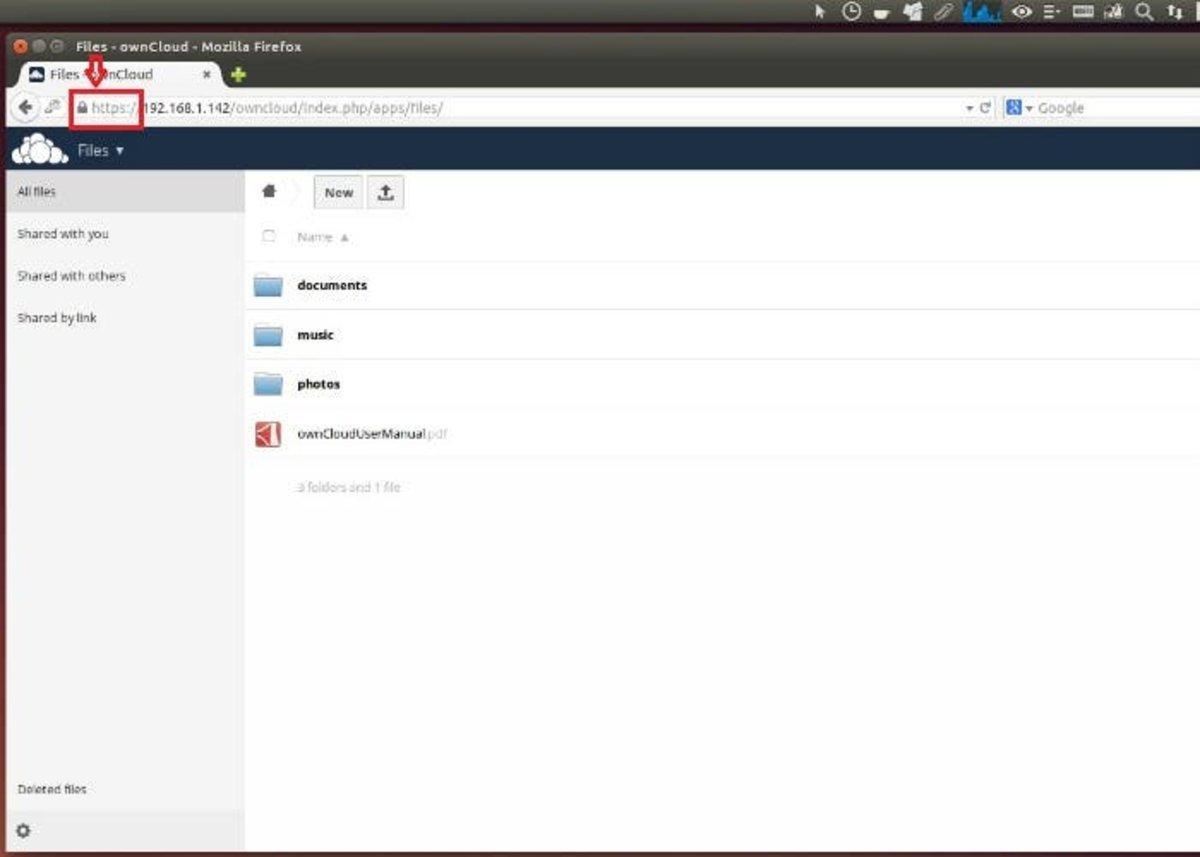
Para quien no lo conozca ownCloud es un software libre bajo licencia AGPLv3 con un ligero parecido a Dropbox pero un paso por delante, la mayor diferencia con otras soluciones rivales es que es totalmente libre, por lo que cualquiera puede instalarlo y usarlo en un servidor privado como nube propia sin restricción de tamaño o usuarios conectados. OwnCloud está preparado en PHP y JavaSript, para el acceso remoto usa SabreDAV, un servidor WebDAV libre, está preparado para funcionar con cualquier sistema de bases de datos, ya sea SQLite, MariaDB, MySQL o PostgreSQL.
En cuanto a sincronización tenemos clientes tanto para escritorio, con clientes en Linux, Windows y Mac OS X y móvil con clientes para Android e iOS. Aunque podemos consultar los archivos desde un navegador web sin necesidad de software adicional. Las características completas de ownCloud son:
- Interfaz y experiencia de usuario fluida.
- Encriptado de archivos
- Sincronización entre clientes multiplataforma
- Calendario integrado
- Posibilidad de usarlo como lista de tareas
- Posibilidad de música en streaming
- Editor de documentos online
- Visor de Fotos
- Reproductor de vídeos
- Lector de PDF
- Lector de archivos ODF
- Instalación en un clic de varias aplicaciones
- Posibilidad de usar espacio de Amazon S3, Google Drive o Dropbox como almacenamiento
- Acortador de direcciones integrados
Instalando ownCloud en Ubuntu
Vamos a proceder a instalar y configurar ownCloud en Ubuntu sin muchas complicaciones, añadiendo previamente un PPA a nuestras fuentes de software, abrimos una ventana de comandos:
sudo add-apt-repositorysudo apt-get updatesudo apt-get install owncloudAhora le vamos a dar permisos de escritura a la carpeta del software:
sudo chown -R www-data:www-data /var/www/owncloudEn este paso vamos a asegurar nuestro servidor Apaché, activamos SSL:
sudo apt-get install opensslsudo a2enmod sslsudo a2enmod rewriteA continuación vamos a crear un certificado con este comando:
sudo mkdir -p /etc/apache2/sslsudo openssl req -new -x509 -days 365 -nodes -out /etc/apache2/ssl/owncloud.pem -keyout /etc/apache2/ssl/owncloud.keyVerificamos cual es nuestra IP con el comando ifconfig, anotamos nuestra dirección IP y usamos el siguiente comando:
sudo nano /etc/apache2/sites-enabled/owncloud.confUna vez abras el archivo copia este código en él:
<VirtualHost 192.168.1.142:80>#### Redirect to port 443 ###RewriteEngine onReWriteCond %{SERVER_PORT} !^443$RewriteRule ^/(.*) https://%{HTTP_HOST}/$1 [NC,R,L]#### End of Redirection configuration ###DocumentRoot /var/www/html/owncloud/<Directory /var/www/html/owncloud> Options Indexes FollowSymLinks MultiViews AllowOverride All Require all granted</Directory></VirtualHost><VirtualHost 192.168.1.142:443>####Configuration for SSL #####SSLEngine onSSLCertificateFile /etc/apache2/ssl/owncloud.pemSSLCertificateKeyFile /etc/apache2/ssl/owncloud.key#### End of SSL Configuration ####DocumentRoot /var/www/html/owncloud/<Directory /var/www/html/owncloud> Options Indexes FollowSymLinks MultiViews AllowOverride All Require all granted</Directory></VirtualHost>Debemos colocar nuestra dirección IP en el campo que lo requiere, una vez hecho reiniciamos Apache:
sudo service apache2 restartTan solo nos quedará abrir nuestro navegador y teclear:
http://127.0.0.1/owncloudSe nos abrirá la página de inicio de ownCloud y tan solo tendremos que acceder:
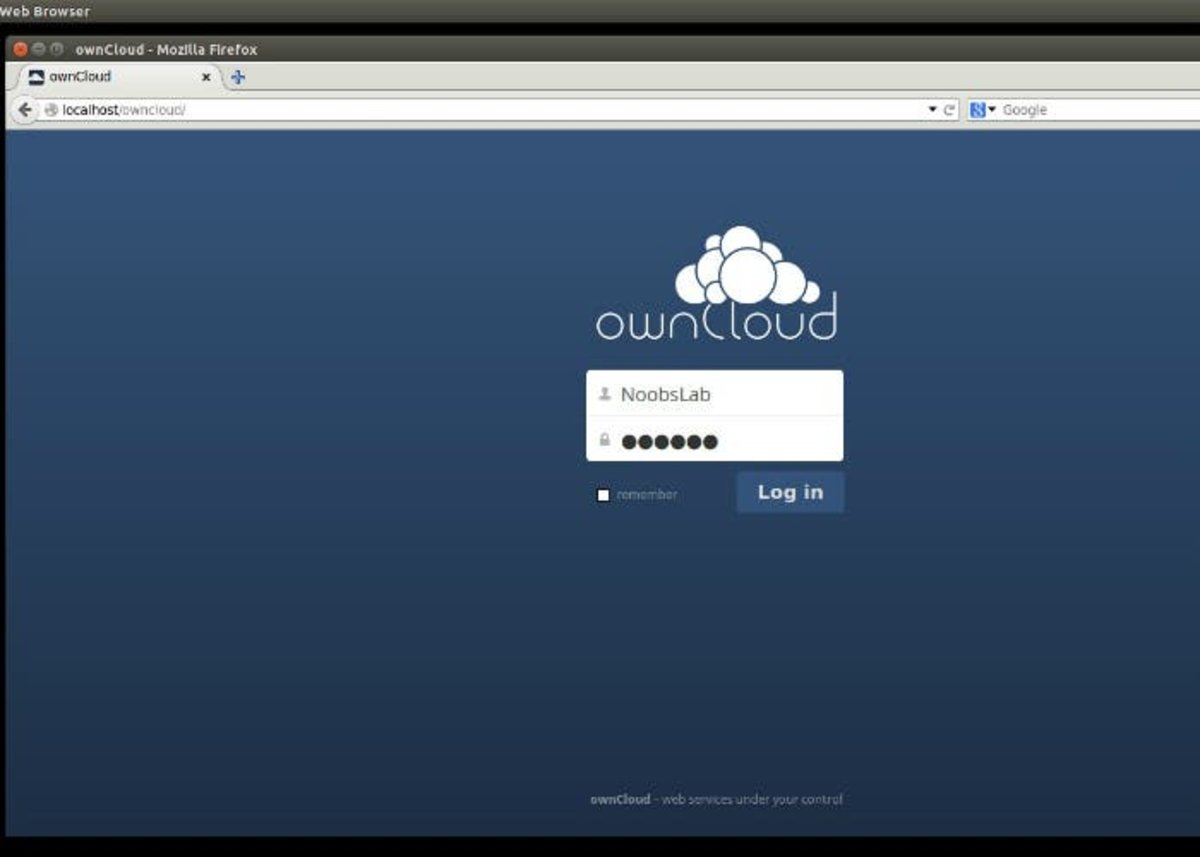
Haciendo accesible ownCloud en nuestra red
Ahora vamos a dedicarnos a modificar la configuración para poder acceder ownCloud en nuestra red desde cualquier dispositivo. Lo haremos introduciendo estos comandos en el terminal:
sudo cp /var/www/owncloud/config/config.php /var/www/owncloud/config/config.php.backupsudo gedit /var/www/owncloud/config/config.phpEntonces copia el siguiente texto en el archivo antes de la linea 'datadirectory' => ..... y modifica el parámetro con tu IP:
'trusted_domains' =>array (0 => '192.168.1.142',),De esta manera podremos acceder a ownCloud desde cualquier dispositivo que esté conectado a la misma red que nuestro dispostivo abriendo el navegador e introduciendo la IP seguida del directorio ownCloud:
https://192.168.1.142/owncloudDispondremos así de nuestra propia nube, no tendremos que preocuparnos de la seguridad de nuestros archivos, del rendimiento de los servidores o de límites de capacidad de almacenamiento. Dicho de otra forma, tendremos funcional y con muy poco trabajo nuestra propia nube. Si tienes dudas, no olvides comentar.